闫宝龙博客
闫宝龙博客-专注SEO&SEM营销与短视频推广的实战专家
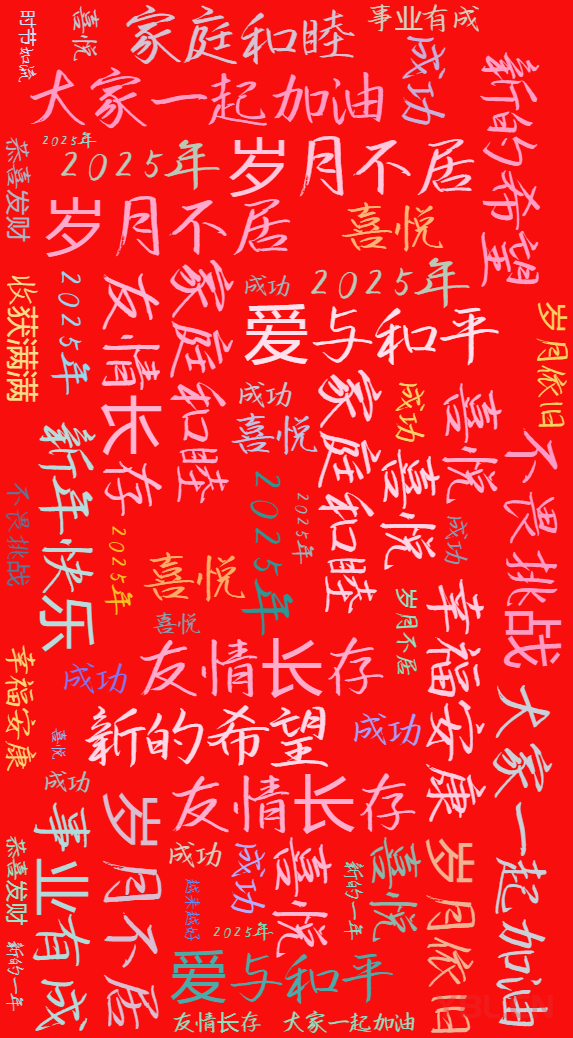
当前位置:首页 » 网络营销 » 正文
-
IIS(Internet Information Services)是微软提供的一款强大的Web服务器软件,它支持SSL证书的安装,以确保网站数据传输的安全性。SSL证书是一种数字证书,用于验证网站的真实性,并加密数据传输,防止数据被窃取或篡改。本文将详细介绍如何在IIS中安装SSL证书,包括准备工作、证书导入、绑定SSL端口等步骤。 我们需要准备以下材料: 1. SSL证书:可以从证书颁发机构(CA)购买,或者使用自签名证书进行测试。 2. IIS服务器:确保IIS服务器已安装并配置好。 3. 管理员权限:安装和配置SSL证书需要管理员权限。 接下来,我们将按照以下步骤进行SSL证书的安装: 1. 准备SSL证书 - 购买SSL证书后,通常会在证书颁发机构提供的邮箱中收到证书文件,包括证书文件(.crt)、私钥文件(.pfx)和中间证书链(可能包含多个文件)。 - 将这些文件保存到本地计算机上,以便在IIS中导入。 2. 打开IIS管理器 - 在Windows系统中,按下Win + R键,输入“inetmgr”并按Enter键打开IIS管理器。 - 在IIS管理器中,找到并展开要安装SSL证书的网站。 3. 导入SSL证书 - 右键点击网站名称,选择“绑定...”。 - 在“网站绑定”对话框中,点击“添加”按钮。 - 在“添加网站绑定”对话框中,选择“https”协议,并输入SSL端口(默认为443)。 - 点击“浏览”按钮,选择之前保存的证书文件(.pfx)。 - 如果证书文件包含私钥,系统会提示输入私钥密码,输入密码后点击“确定”。 - 确认其他设置无误后,点击“确定”完成绑定。 4. 配置SSL设置 - 在“网站绑定”对话框中,选择刚刚添加的SSL绑定。 - 点击“编辑”按钮,进入SSL设置。 - 在“SSL设置”对话框中,可以配置SSL协议版本、加密算法等安全设置。 - 根据需要调整设置,然后点击“确定”保存更改。 5. 测试SSL连接 - 打开浏览器,输入网站的URL并加上“https://”前缀。 - 如果一切设置正确,浏览器会显示一个安全连接的提示,并且可以正常访问网站。 6. 验证SSL证书 - 在浏览器地址栏中,点击“证书信息”或“证书”链接,可以查看SSL证书的详细信息。 - 确认证书颁发机构、有效期等信息无误,以确保证书的有效性。 通过以上步骤,您已经在IIS中成功安装了SSL证书。这样,您的网站就可以通过HTTPS协议提供安全的数据传输服务了。需要注意的是,SSL证书的有效期有限,到期后需要及时续费或更换新的证书。为了确保网站的安全性,建议定期检查SSL证书的状态,并及时更新服务器软件和浏览器,以防范潜在的安全风险。
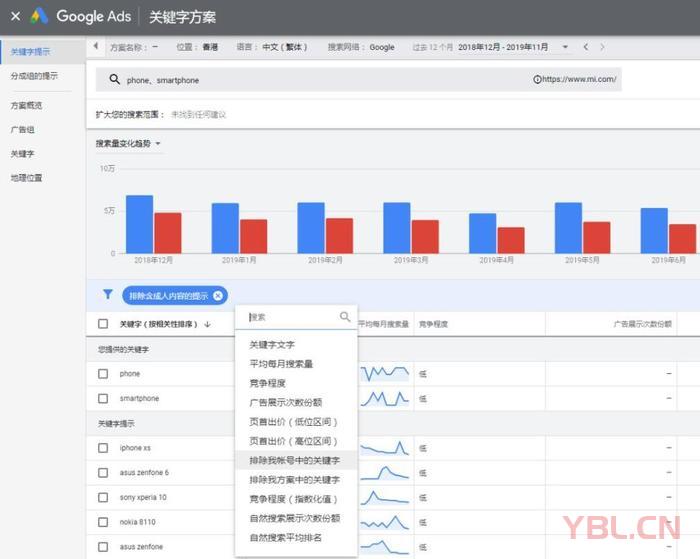
来源:闫宝龙(微信/QQ号:18097696),网站内容转载请保留出处和链接!
YBL.CN网站内容版权声明:
1,本站转载作品(包括论坛内容)出于传递更多信息之目的,不承担任何法律责任,如有侵权请联系管理员删除。
2,本站原创作品转载须注明“稿件来源”否则禁止转载! -
<< 上一篇 下一篇 >>
IIS SSL证书安装指南 轻松实现网站安全加密
39 人参与 2025年03月03日 11:42 分类 : 网络营销 评论
搜索
-
最近发表
标签列表
-
- 百度推广 (924)
- 外贸竞价推广 (284)
- 外贸网站的推广 (283)
- 外贸独立站推广 (284)
- 外贸如何做推广 (283)
- 外贸建站与推广 (283)
- 专业外贸网站推广团队 (285)
- 外贸推广网站有哪些 (285)
- 外贸推广如何做 (286)
- 怎样做好外贸网站推广 (284)
- 外贸网络推广平台 (286)
- 外贸的网络推广 (284)
- 外贸推广优化 (284)
- 外贸平台推广 (284)
- 如何进行外贸推广 (284)
- 外贸网络推广方案 (284)
- 外贸网站如何做推广 (284)
- 外贸推广怎么做 (285)
- 外贸网站制作推广 (286)
- 外贸公司推广方案 (286)
- 外贸网络推广营销 (284)
- 外贸网络推广 (286)
- 外贸的推广方式 (284)
- 外贸网站如何推广 (284)
- 外贸有哪些推广网站 (286)
最新留言
-
- AI写作质量:虽然AI技术在自然语言处理方面取得了显著进展,但目前的AI写作水平仍然有限。AI生成的内容可能缺乏创意、独特性和深度,这可能会影响网站的用户体验和搜索引擎排名。
- "遇事方知人,化事方鉴心"这句话表达了一个人在面对事情时才能真正了解另一个人的本质,以及在处理事情的过程中才能观察到一个人内心的品质。这句话强调了实践和经历在了解他人和检验自己品质方面的重要性。 从这个角度来看,这句话具有一定的现实意义。在日常生活中,我们往往通过与他人共事、合作或面对困难时的表现来判断一个人的性格、能力和价值观。同样,我们在处理事情的过程中,也能从自己的行为和决策中了解到自己的内心世界和价值观。 然而,这句话也存在一定的局限性。首先,它过于强调了事情对了解他人和自己的决定性作用,而忽略了其他途径,如沟通、观察和了解他人的历史经验等。其次,这句话可能过于悲观地看待人性,因为它暗示了只有在遇到问题时才能看清一个人的真面目。 总的来说,"遇事方知人,化事方鉴心"这句话在一定程度上反映了实践和经历对于了解他人和认识自己的重要性,但在应用时也应结合其他方法,以更全面地了解一个人。
- 魑魅魍魉是中国古代传说中的四种神秘生物,分别代表着不同的妖怪或鬼怪。这些词语通常用来形容各种邪恶、诡异的事物。 1. 魑(chī):据说是一种吃人的山神,形象为人脸、狮身、熊爪、蛇尾的怪物。也有人认为魑是指山林中的鬼怪。 2. 魅(mèi):指具有诱惑力的妖怪,通常以美丽女子的形象出现,以诱惑男子并吞食其精气。魅也可以指具有魔力的物品,如宝剑、古董等。 3. 魍(wǎng):一种水中的鬼怪,据说会引发洪水、潮汐等灾害。魍也可以指代邪恶的小人。 4. 魉(liǎng):一种土地之神,形象为人脸、鸟身、蛇尾的怪物。据说魍魉会给人带来疾病和灾难。 这四种神秘生物在中国传统文化中经常被用来象征邪恶、诡异的事物。在许多文学作品和民间传说中,魑魅魍魉都会以各种形式出现,给人们带来惊悚和恐惧。
- 骊山位于中国陕西省西安市临潼区,是秦岭山脉的一个支脉。骊山以其秀丽的风景和丰富的历史文化遗产而著名。春天的骊山更是美不胜收,万物复苏,生机盎然。
- 找到自己的人生价值观和目标需要时间和思考。以下是一些建议,可以帮助你在这个过程中找到方向: 1. 自我反思:花时间思考自己的兴趣、优点、弱点和经验。思考这些问题可以帮助你更好地了解自己:我真正喜欢做什么?我擅长什么?我在哪些方面需要改进? 2. 探索和学习:不断学习新知识和技能,尝试新的活动和经历。这将帮助你发现自己的热情和潜力。 3. 寻求灵感:阅读传记、观看纪录片或与成功人士交流,了解他们的价值观和目标。这可能会激发你的灵感,帮助你找到自己的方向。 4. 设定目标:为自己设定短期和长期目标,这将有助于你明确自己的价值观和目标。确保这些目标与你的价值观相符,并定期评估和调整它们。 5. 与他人交流:与亲朋好友、同事或导师分享你的想法和感受。他们可能会给你提供有价值的建议和反馈。 6. 写日记:将你的思考、感受和经历记录下来。这将帮助你更好地理解自己,并在回顾时发现潜在的价值观和目标。 7. 寻求专业帮助:如果你觉得难以确定自己的价值观和目标,可以寻求心理咨询师或职业顾问的帮助。他们可以提供专业的建议和指导。 最后,请记住,找到自己的人生价值观和目标是一个持续的过程。随着时间和经历的增长,你的价值观和目标可能会发生变化。保持开放的心态,勇于尝试新事物,相信你会找到属于自己的道路。
- YBL.CN域名是一个具有独特意义和价值的域名。其中,“YBL”是闫宝龙姓名的首字母缩写,而“.CN”代表中国,是中国的国家顶级域名。这一组合使得YBL.CN域名既具有个人特色,又体现了中国元素。对于闫宝龙而言,YBL.CN域名是他个人品牌的重要组成部分。这个域名不仅易于记忆和传播,还能有效地将闫宝龙的个人形象与专业领域相结合,提升其在网络上的知名度和影响力。通过YBL.CN这个域名,闫宝龙可以更好地展示自己的专业能力和个人魅力,吸引更多潜在的合作伙伴和客户。此外,YBL.CN域名的价值还体现在其稀缺性和市场潜力上。三字母的中文域名在市场上非常罕见,因此具有很高的投资价值和商业潜力。对于想要进入中国市场或者拓展中国业务的公司和个人而言,拥有一个像YBL.CN这样的优质域名无疑是一个巨大的优势。总的来说,YBL.CN域名是一个具有独特意义、高价值且易于记忆和传播的域名,对于闫宝龙个人品牌的推广和发展具有重要意义。
- 少写一个0
- 靠,这样子也可以呀,我们怎么没想到
- 这个效果好,我们也是做全国市场的,可以聊聊吗
- 你好,那么这个是怎么收费的啊,我也想做可以分期吗









